- Windows 11 Hyper-V este o caracteristică fantastică, deoarece vă permite să creați mașini virtuale într-un mediu separat, fără a interfera cu spațiul dvs. principal de lucru.
- Cu toate acestea, unii utilizatori au raportat că doresc să o dezactiveze, dar nu pot face acest lucru.
- O modalitate de a dezactiva funcția este să utilizați promptul de comandă și să lipiți comenzile pe care le-am atașat mai jos.
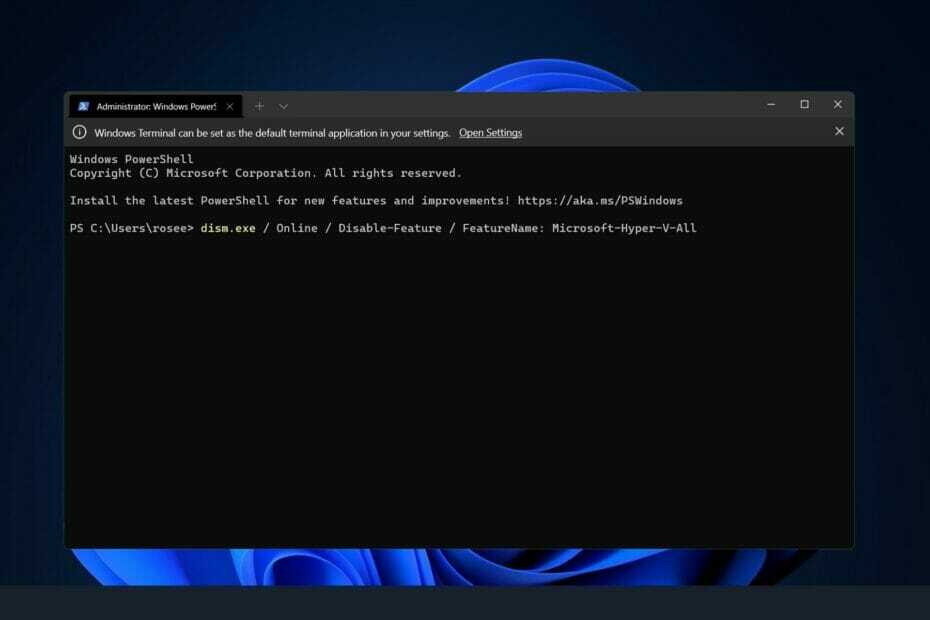
XINSTALAȚI FĂCÂND CLIC PE DESCARCARE FIȘIER
Acest software va repara erorile comune ale computerului, vă va proteja de pierderea fișierelor, malware, defecțiuni hardware și vă va optimiza computerul pentru performanță maximă. Remediați problemele PC-ului și eliminați virușii acum în 3 pași simpli:
- Descărcați Instrumentul de reparare PC Restoro care vine cu tehnologii brevetate (brevet disponibil Aici).
- Clic Incepe scanarea pentru a găsi probleme Windows care ar putea cauza probleme PC-ului.
- Clic Repara tot pentru a remedia problemele care afectează securitatea și performanța computerului
- Restoro a fost descărcat de 0 cititorii luna aceasta.
Virtualizarea a câștigat popularitate ca urmare a faptului că ne permite să rulăm multe sisteme de operare pe un singur computer, chiar dacă sistemele lor de fișiere sunt incompatibile între ele.
Acest lucru duce la economii financiare, deoarece nu este necesar hardware și permite predicția comportamentul unei aplicații sau al unui sistem nou înainte de a fi instalat sau actualizat într-o lume reală setare.
Sub forma Hyper-V, Microsoft și-a creat tehnologia de virtualizare. Utilizând această caracteristică, putem crea și rula mașini virtuale de diferite tipuri (inclusiv, dar fără a se limita la Windows, Linux și altele).
Unul dintre avantajele Hyper-V este capacitatea de a rula mașini virtuale în mod izolat spațiu, care ne permite să rulăm nu numai una, ci mai multe mașini virtuale simultan, ceea ce este foarte convenabil. Cu toate acestea, unii utilizatori au raportat că doresc să dezactiveze această caracteristică frumoasă Windows.
Urmăriți, deoarece am întocmit o listă cuprinzătoare de modalități de a o dezactiva, imediat după ce răspundem la cea mai des adresată întrebarea dvs. despre integrarea mașinilor virtuale în Windows 11.
Windows 11 are o mașină virtuală?
Mașinile virtuale le permit dezvoltatorilor să lucreze cu Windows fără a fi nevoie să instaleze sistemul de operare pe stația lor de lucru.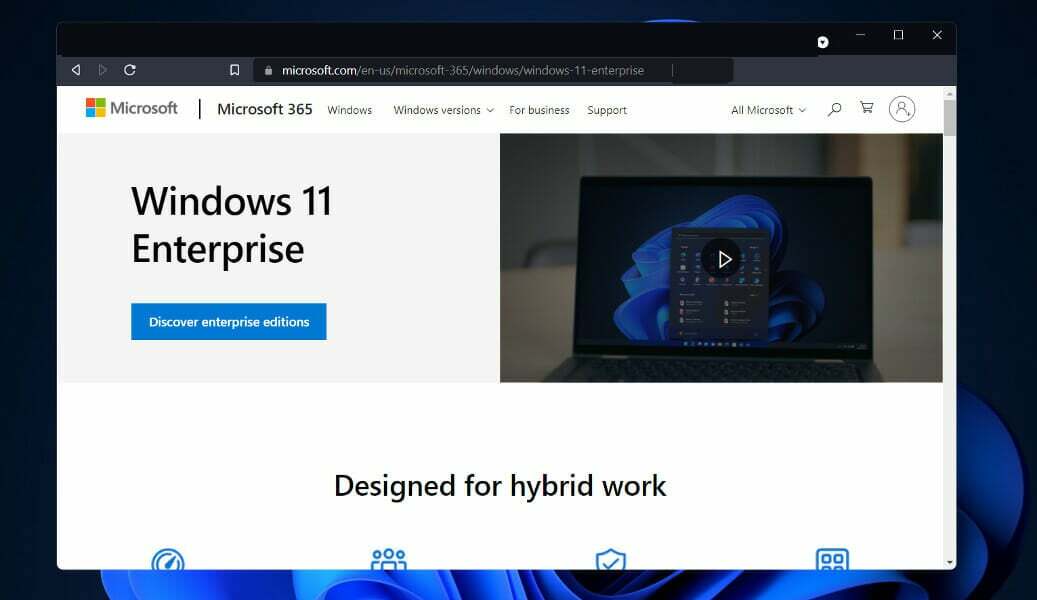
Pe lângă lucrul de pe dispozitive care rulează alte sisteme de operare, cum ar fi Linux sau macOS, dezvoltatorii vor putea lucra de la un sistem de operare virtual Windows 11 Enterprise. Utilizatorii au o varietate de alternative atunci când vine vorba de dezvoltarea într-o mașină virtuală.
Potrivit Microsoft, mașina virtuală le permite dezvoltatorilor să înceapă să construiască rapid aplicații Windows folosind un caracteristică care este preinstalată cu cele mai noi versiuni de Windows, instrumente pentru dezvoltatori, SDK-uri și exemple care sunt gata a folosi.
Mașina virtuală Windows 11 Enterprise (VM) poate fi acum descărcată de pe site-ul Microsoft. Dezvoltatorii pot obține o copie gratuită a acestuia. VMware, Hyper-V, VirtualBox și Parallels se numără printre soluțiile software de virtualizare incluse în pachetul Microsoft.
Cum pot dezactiva Hyper-V în Windows 11?
1. Dezactivați prin CMD
- apasă pe Windows + S cheie pentru a deschide Căutare bar, apoi tastați cmd și faceți clic dreapta pe rezultatul cel mai relevant pentru al rula ca administrator.

- Acum tastați sau lipiți următoarea comandă și apăsați introduce pentru a dezactiva Hyper-V:
dism.exe / Online / Disable-Feature / FeatureName: Microsoft-Hyper-V-All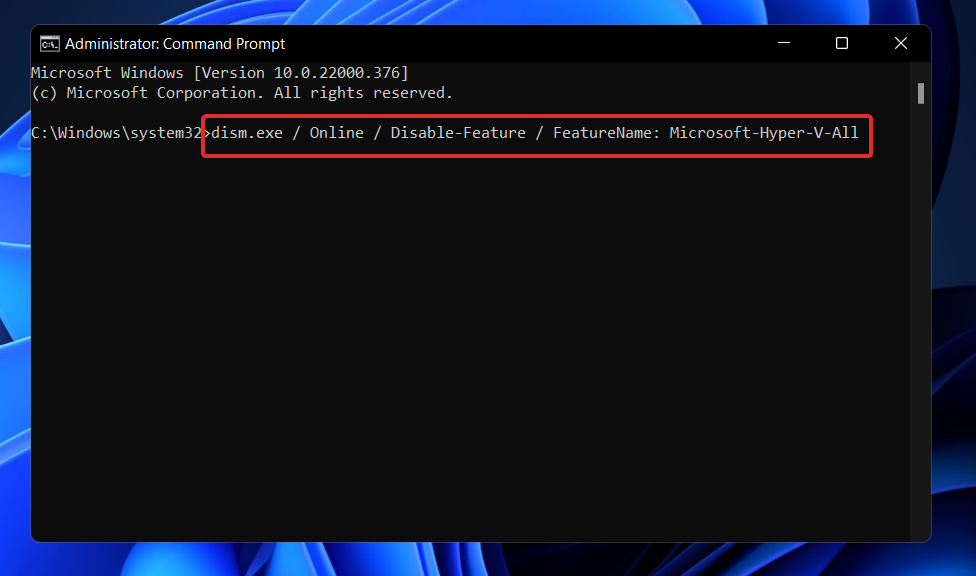
2. Utilizați PowerShell
- Faceți clic dreapta pe start pictograma apoi faceți clic pe Terminal Windows (administrator) opțiunea de a deschide interfața PowerShell.

- Tastați sau inserați următoarea comandă, apoi apăsați introduce si las-o sa curga:
dism.exe / Online / Disable-Feature / FeatureName: Microsoft-Hyper-V-All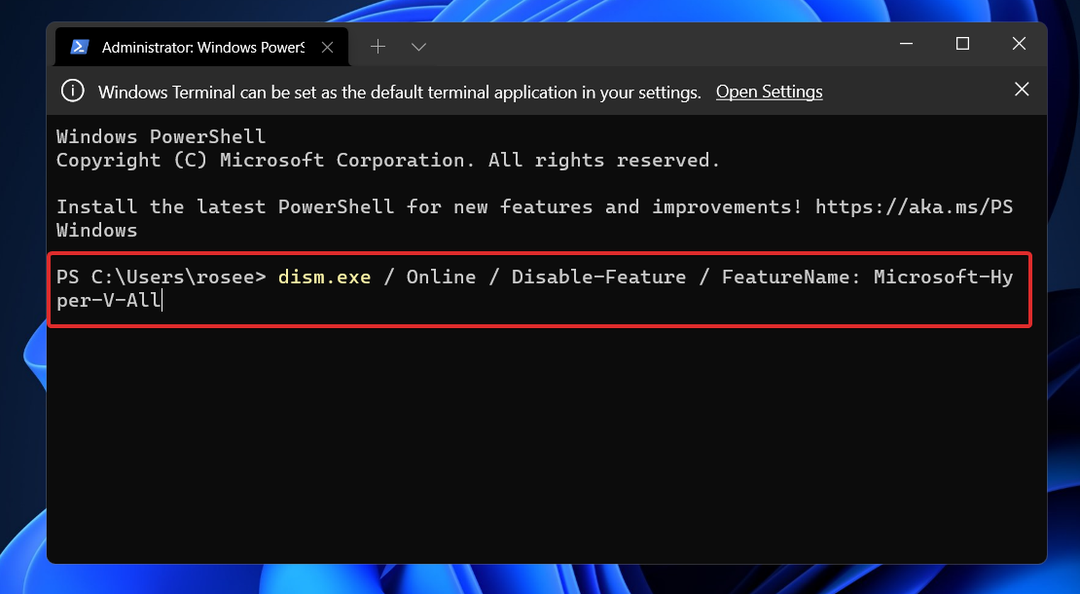
3. Dezactivați cu DISM
- Faceți clic dreapta pe start pictograma apoi faceți clic pe Terminal Windows (administrator) opțiunea de a deschide interfața PowerShell.

- Acum tastați sau lipiți următoarea comandă și apăsați introduce pentru a rula programul:
DISM /Online /Disable-Feature: Microsoft-Hyper-V
Poate fi necesar să dezactivați Secure Boot în setările UEFI/BIOS ale unei mașini pentru a finaliza procesul de dezinstalare și a dezinstala complet Hyper-V.
În funcție de furnizorul dvs. de hardware, procedura de dezactivare a pornirii securizate va varia în funcție de producătorul plăcii de bază și de modelul pe care îl aveți.
De câtă memorie RAM are nevoie Hyper-V?
De obicei, memoria este cea mai valoroasă resursă disponibilă pe o gazdă de virtualizare. Nu este posibil să-l partajați între computere virtuale. Cheltuielile de calcul asociate cu comprimarea sau deduplicarea acestuia sunt prohibitiv de mari, făcând nici una dintre opțiunile practice.
Cantitatea de memorie fizică instalată într-o mașină virtuală are un impact semnificativ asupra densității acesteia, dar costul financiar al memoriei crește rapid pe măsură ce capacitățile cipurilor cresc din ce în ce mai mari.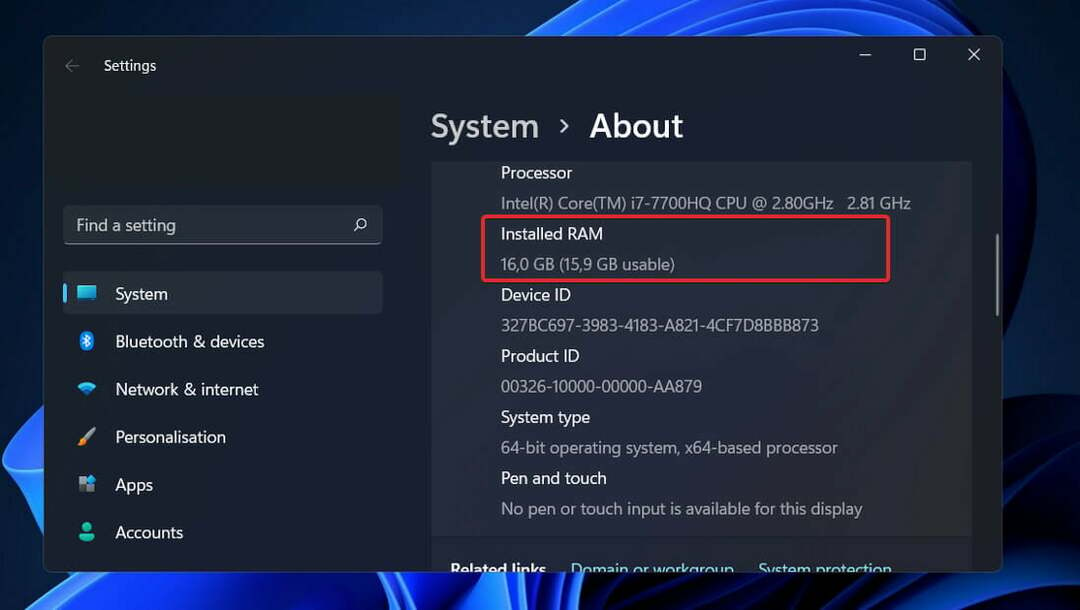
Alocarea memoriei și urmărirea activității în Hyper-V nu sunt lipsite de propriul set de dezavantaje. Numai Hyper-V necesită aproximativ 300 MB de memorie pentru a-și rula operațiunile.
Pentru fiecare mașină virtuală, orice cantitate de memorie până la primul megaoctet, inclusiv, necesită utilizarea a 32 de megaocteți de suprasarcină. Fiecare gigabyte care este adăugat după primul implică încă 8 megaocteți în supraîncărcare.
Există și alte cerințe, pe lângă cei 512 megaocteți solicitați de sistemul de operare de management (va fi adesea inutil, dar nu poate fi pre-estimat cu niciun nivel de precizie).
Din acest motiv, ar trebui să vă așteptați ca gazda fizică să nu poată utiliza cantitatea minimă absolută de RAM disponibilă pentru mașinile virtuale, care este de un gigaoctet (GB).
În plus, în practică se observă frecvent că alte activități din sistemul de operare de management necesită și mai multă memorie pentru a fi pusă deoparte decât este necesar inițial. O gazdă tipică Hyper-V va necesita aproximativ 2 GB de RAM numai pentru a rula Hyper-V și sistemul de operare de management.
Dacă doriți să învățați cum să vă optimizați sistemul de operare, Consultați ghidul nostru despre cum să faceți Windows 11 mai rapid și mai receptiv.
Alternativ, dacă doriți să reinstalați Hyper-V pe computer, aruncați o privire la articolul nostru despre cum să instalați Hyper-V în Windows 11.
Și dacă întâmpinați probleme în timpul instalării caracteristicii, am pregătit deja un postați despre ce să faceți dacă nu puteți instala Hyper-V pe computer. Soluțiile se vor aplica și pentru Windows 11!
Spuneți-ne în secțiunea de comentarii de mai jos care soluție a funcționat cel mai bine pentru dvs., precum și de ce ați ales să dezactivați Hyper-V.


